こんにちは、トラジロウです。
今回はFF14の初心者向けチャットの操作方法について解説したいと思います。
特にチャットで文字打つのが不慣れという方は参考にして頂くと幸いです。
※PS4主体でお話しますがPCでもパッドを使っていれば同様に操作出来ます。
チャットの基本操作
チャットに慣れていないと辛い場面が多いのではないでしょうか?
伝えたい事が伝えられなかったり、チャットで反応が遅いと勘違いされたり・・・。
まずは基本的なチャットの機能について攻略しましょう。
1、チャットを送信する先を変更する
これは大事というか、これをしないとまず話したい相手に伝える事ができません。
例えばその場所周辺にいる人、パーティ内の人、フリーカンパニー内の人、それぞれにチャット先を設定しないとその先の人達へ伝えることが出来ません。
まずはPS4のコントローラーであれば、コントローラー真ん中にあるタッチボタンを2回押してください。
すると下記の画像のように、指マークのアイコンが「吹き出しマーク」を差します。
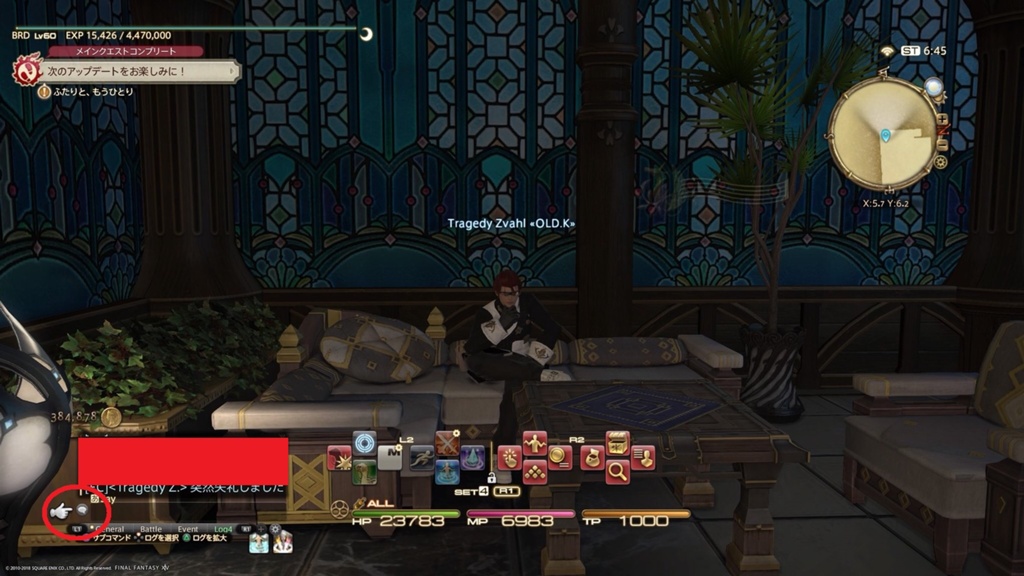
その状態で「吹き出しマーク」をクリックすると以下のように、送信先を選択する事ができます。
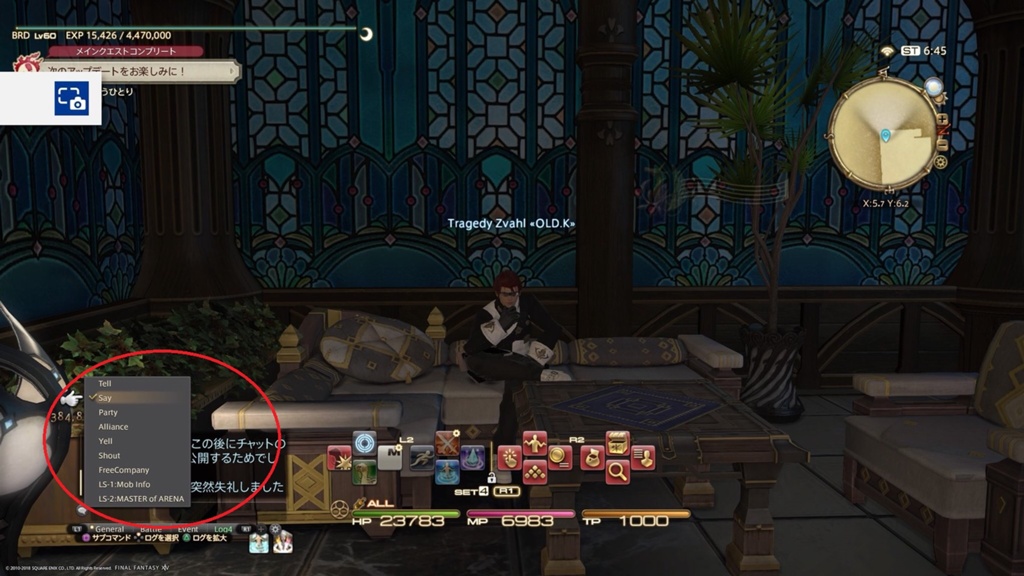
この中の一つを選んでおくことで次に文字を打ってエンターを押すと指定の先に送信されます。
2.チャットの送信先一覧
(チャットの種類を見分ける為にあらかじめ基本設定で色分けがされています。色などは自身で変更できます)
・say
(自分を中心としたその場の周辺に対して発信します)白色
・party
(IDや蛮神戦などで組んだパーティ内に向けて発信)青色
・Aliance
(アライアンスといって、複数のパーティが集まり、大人数コンテンツ参加時の全員に向けたチャット)
・Yell
(エール。sayの範囲よりも広く発信し、shoutよりも狭い)黄色
・shout
(シャウト。そのエリア内全てにいきわたる広範囲での発信です)オレンジ色
・FreeCompany
(フリーカンパニー。所属しているFC全員で共用する送信先です)青色
・tell
(テル、個人間でやりとりするチャット。操作方法は下記にて。音が鳴ります)紫色
・Linkshell
(リンクシェル。メンバーだけが参加できる専用のチャットチャンネル)緑
・Cross World Linkshell
(クロスワールドリンクシェル。サーバを越えて参加できるリンクシェル)緑
チャットで即座に対応する応用操作
色んな場面でチャットをすることが多いゲームなので、送信先を一回一回上記の方法で変更する、というのは非常に面倒です。
そこで簡単に送信先を切り替える方法を紹介いたします。
キーボードを用いた操作方法です。
キーボードの「Alt」のボタンを探してください。
そのキーボードの[Alt」+〇〇を入力する事で一気に送信先を切り替える事が出来ます。
例えば、「Alt+S」を入力するとsayへの発信に切り替わります。
これを応用すると以下の入力を行うと瞬時に切り替える事が可能です。
- Alt+S=say
- Alt+Y=Yell
- Alt+H=shout
- Alt+P=party
- Alt+F=Freecompany
- Alt+L=Linkshell
- Alt+X=Cross World Linkshell
これらで瞬時にチャットの送信先を切り替える事ができます。
※ただしこの操作方法での要注意ポイントがあります。
これは一度送信するチャットを一時的に切り替えるだけなので固定されるわけではありません。
仮に続けて同じ送信先でチャットするなら発信ごとに入力する必要があります。
わたしはこの操作方法を使用しますがよく誤爆してしまいます。
tellについて
tellは個人同士で行う、他の誰にも聞かれることのないチャットです。
フレンドリストの一覧やフリーカンパニーメニューのメンバーから1名を選択して「Tellする」を選択すれば、そのままチャット欄に表示されてその個人へ送信することが出来ます。
tellしたい人が近くにいる場合はその人にカーソル(ターゲット)を合わせ、□ボタンを押せば一覧が表示されるのでそこからtellを行うことができます。
一度tellさえ行えば「Alt+R」で、直前にまでtellした人へ瞬時に切り替わります。
さらに同じ入力で「R」だけを連打すると今までにtellした人一覧を切り替えて発信する事ができます。
※ただし、この操作方法で行う場合は、その人と一度だけtellを行っている必要があります。
お役立ち動画
動画でも解説しています!!!
HEY WHAT’S UP?






コメント
[…] (チャットの操作方法についてはこちらの記事を参考にしてください) […]